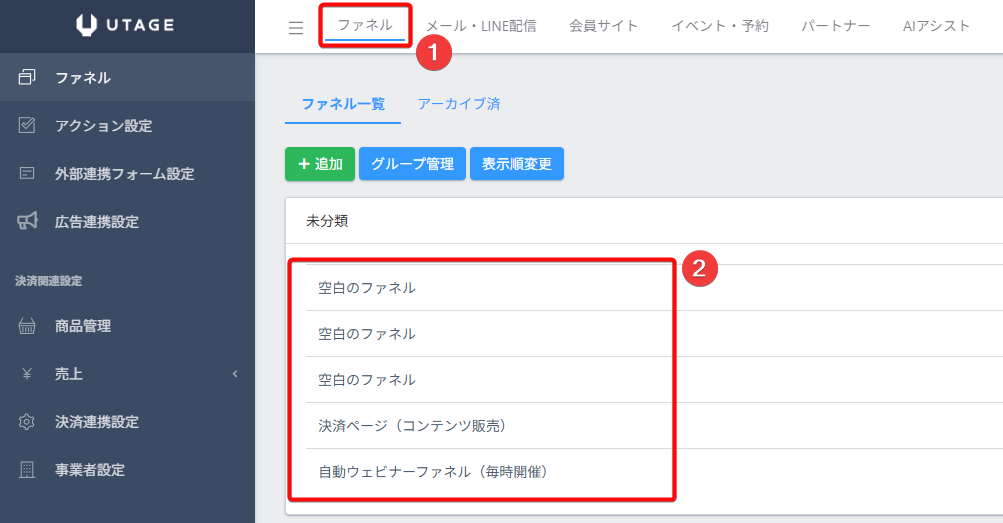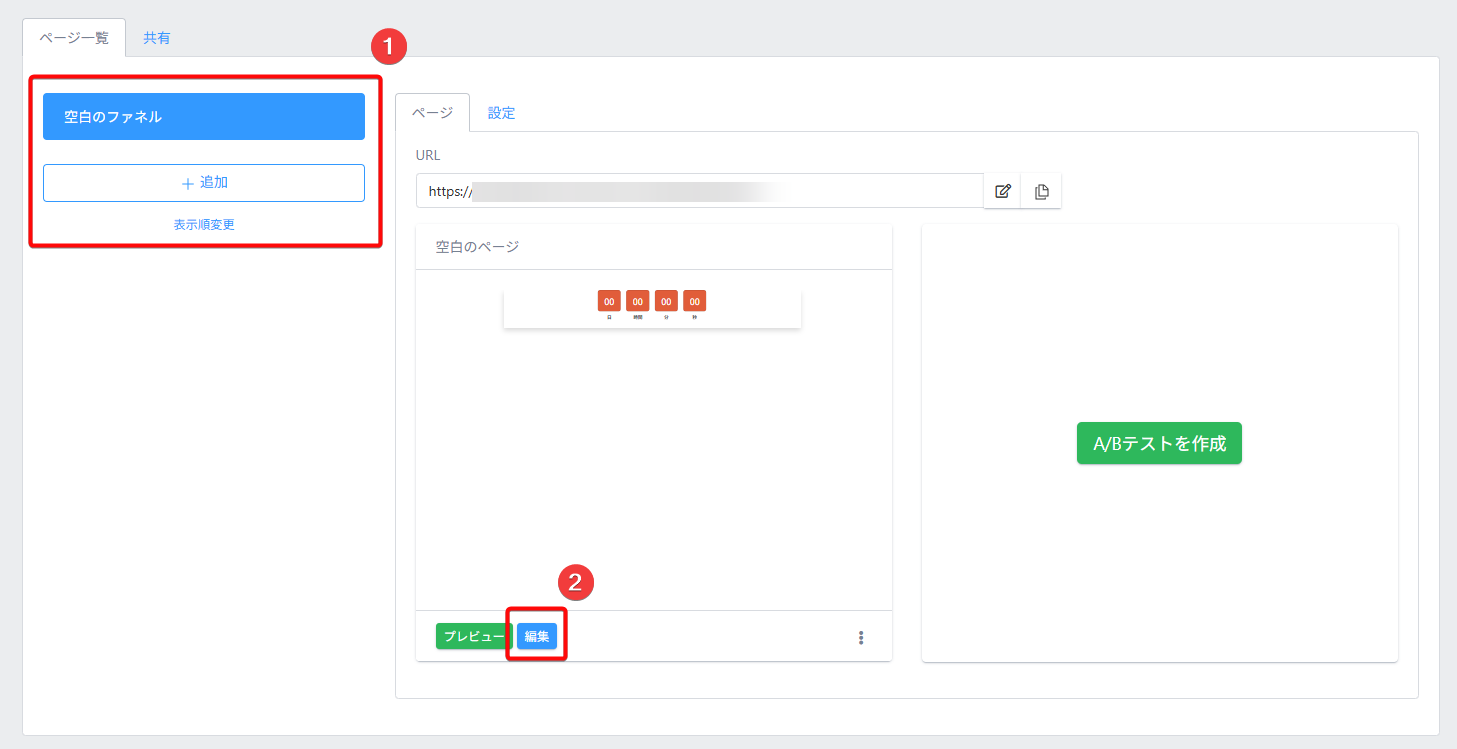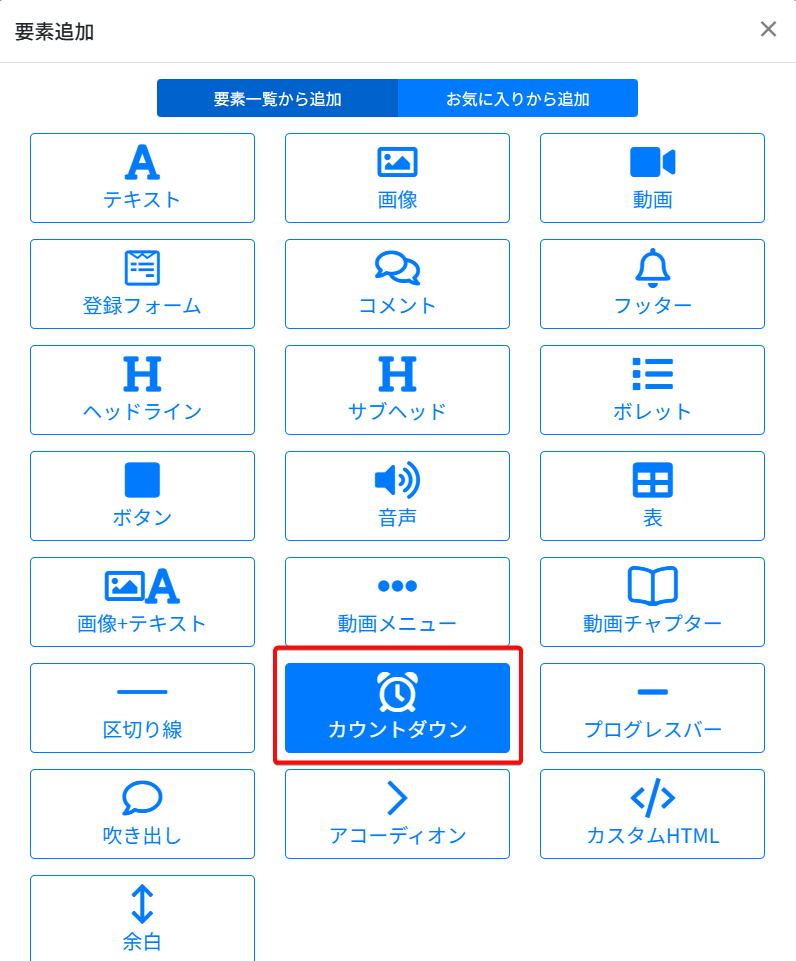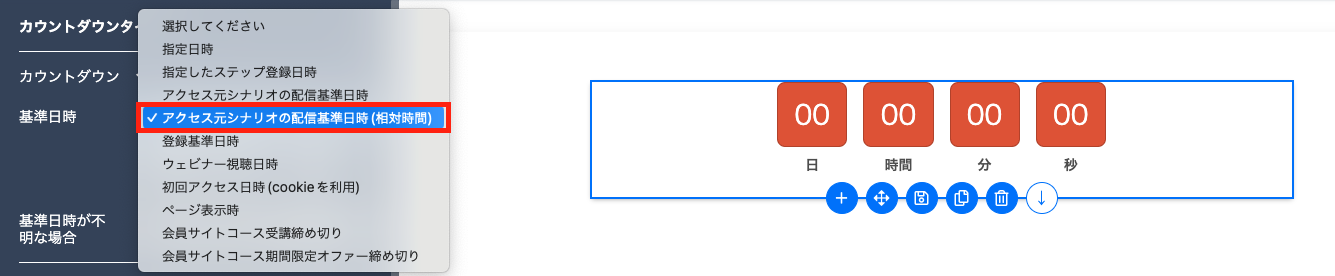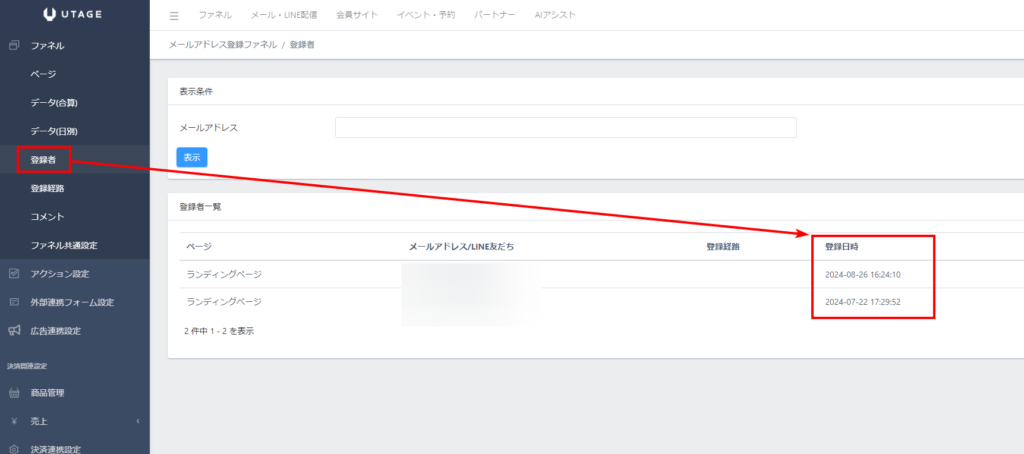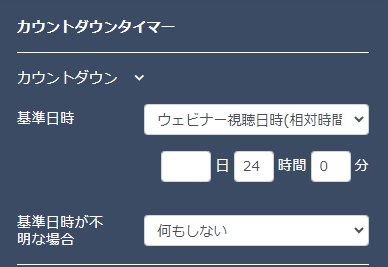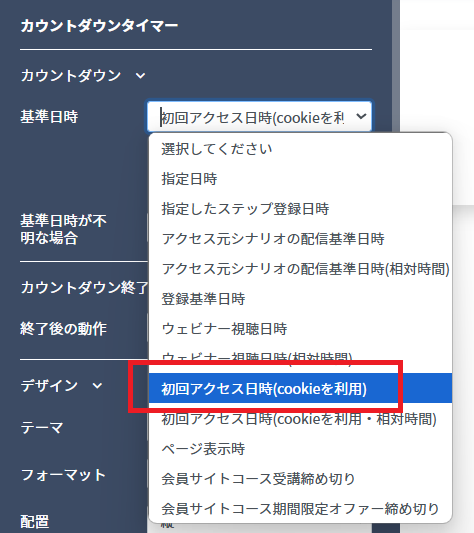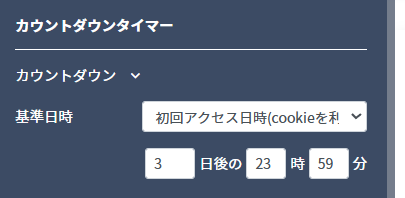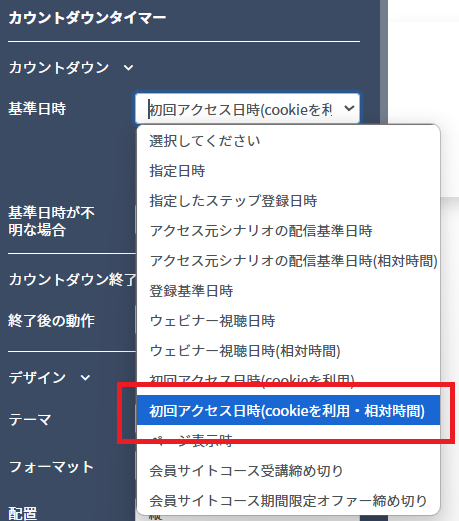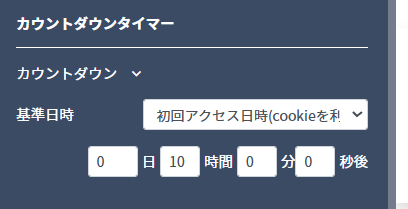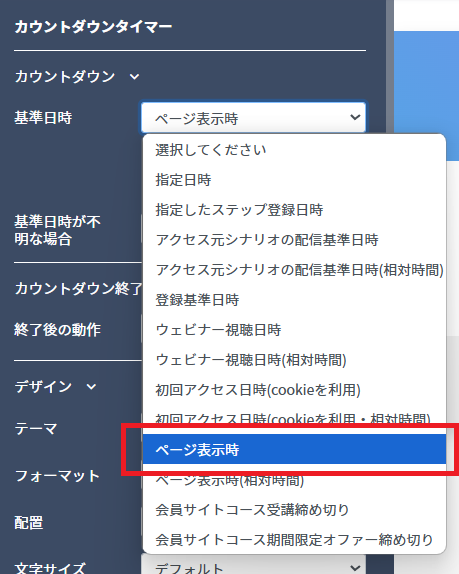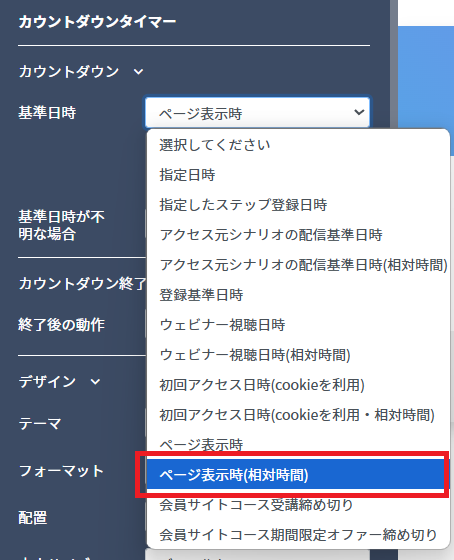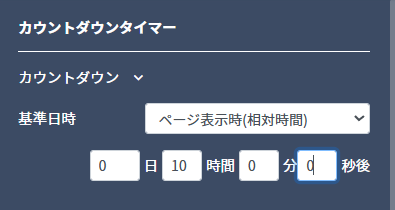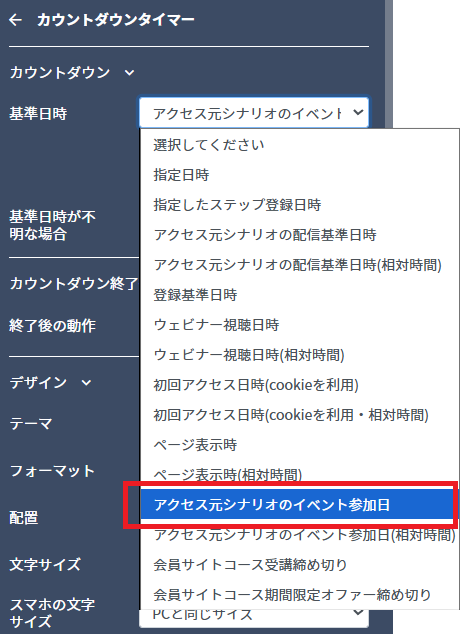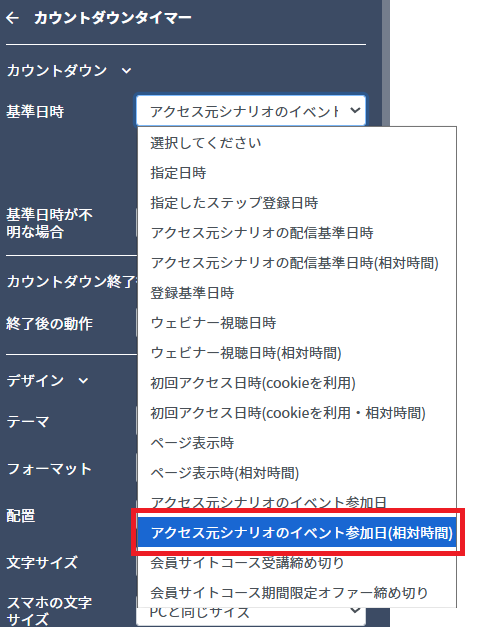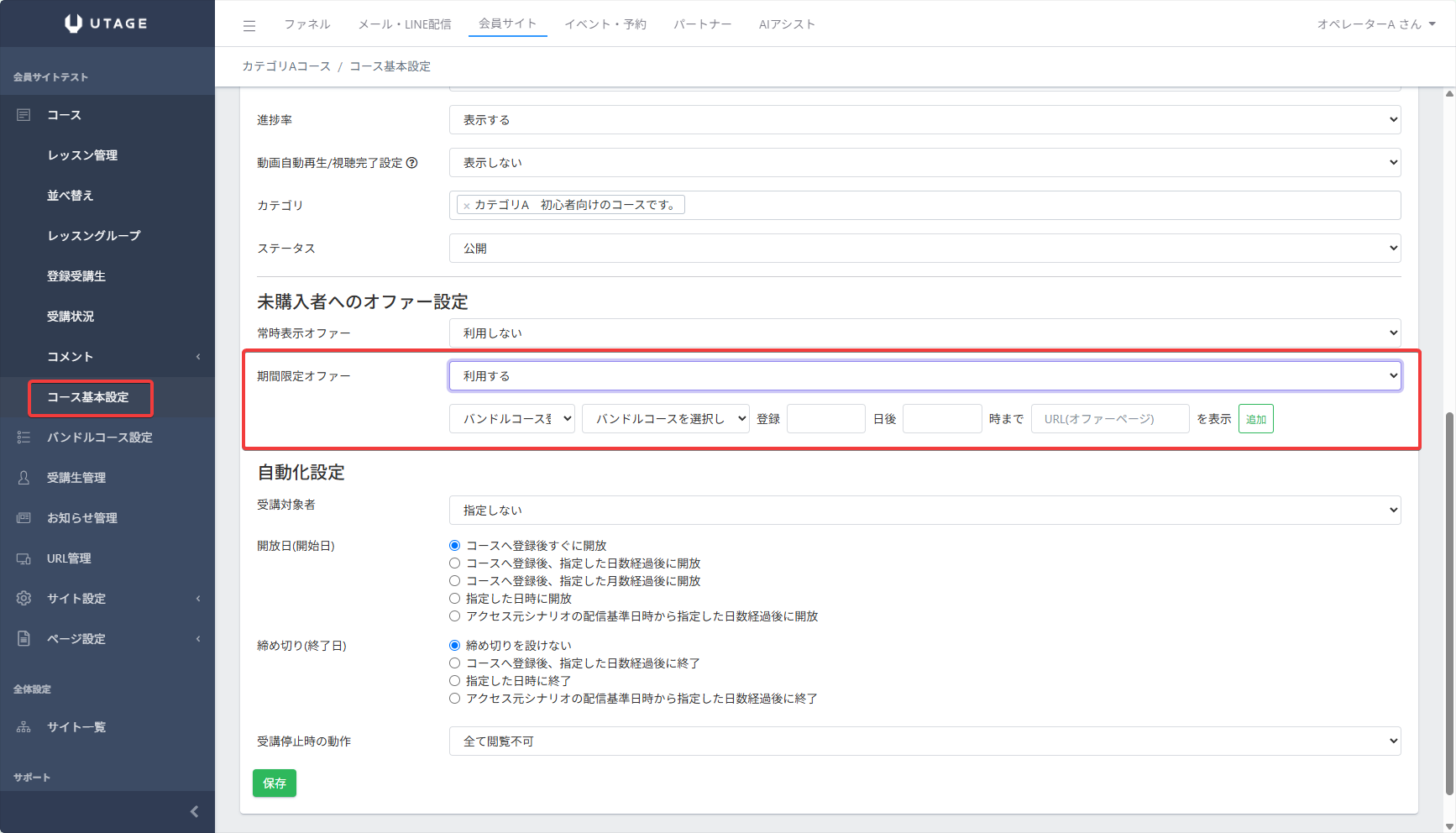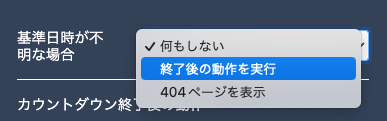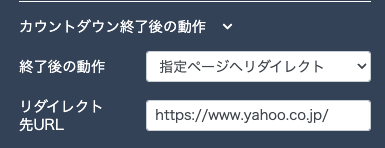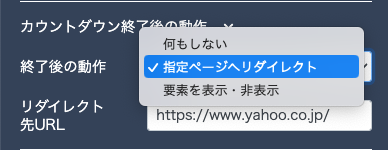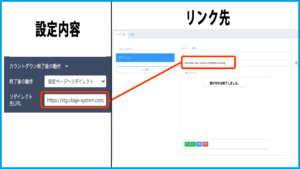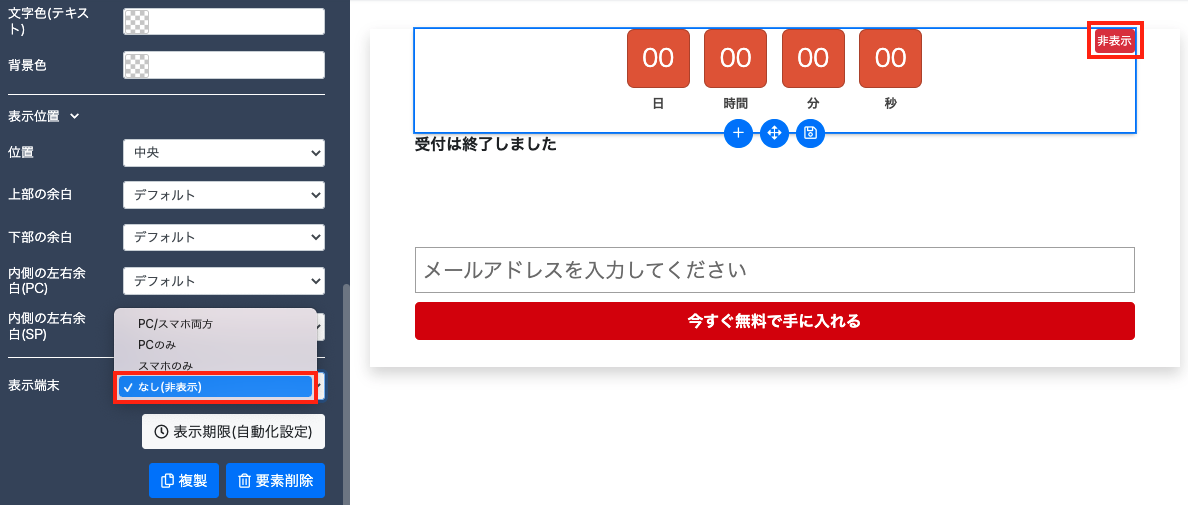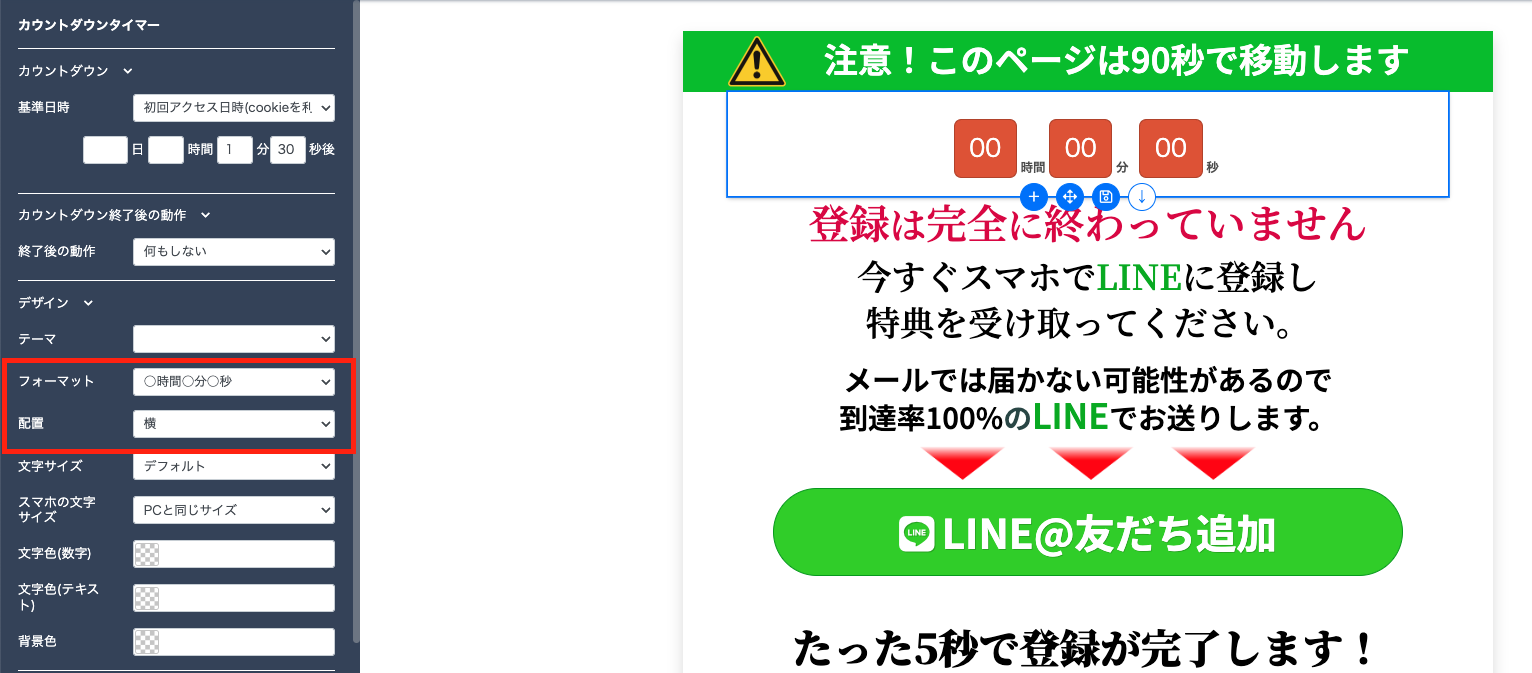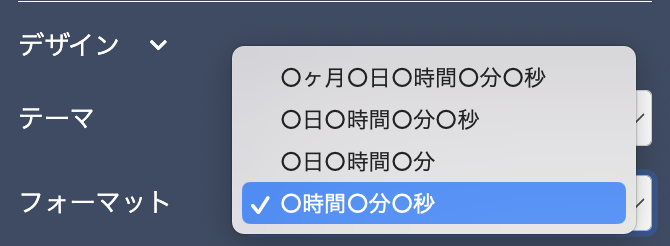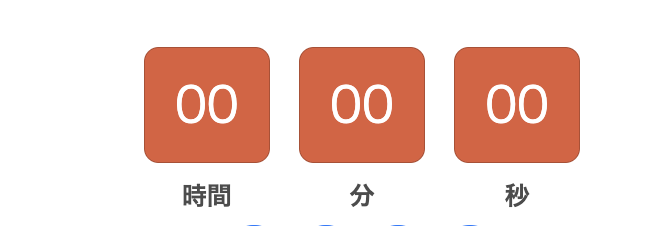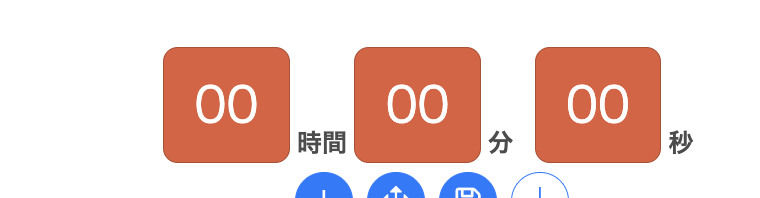Content
ページ要素【カウントダウン】とは?
指定した日時まで、残りどれくらいかを表示する要素になります。
ページを開いてから15分限定公開、◯日後◯時まで公開などの表示にご活用いただけます。
利用が必要なケース・利用しなくて良いケース
・利用が必要なケース
公開期間や、公開までの残り時間を表示したい場合には必要です。
・利用しなくて良いケース
残り時間の表示が必要ない場合には必要ございません。
追加方法
1.上メニュー【ファネル】>「ファネル一覧」より設定するファネルをクリックします。
2.「ページ一覧」より要素を追加するページの【編集】をクリックします。
3.ページ編集画面にて「カウントダウン」を追加したい場所の【+】をクリックします。
4.ポップアップ表示内にて【カウントダウン】をクリックします。
5.要素が表示されましたら追加完了となります。
カウントダウンの基準日時
・指定日時
指定した日時までカウントダウンがされます。
・指定したステップ登録日時
指定したページでメールアドレスの登録、LINE登録、または決済が行われたタイミングで
カウントダウンされます。
↓
・アクセス元シナリオの配信基準日時
シナリオに登録された際に記録される、
シナリオの読者情報の配信基準日時を基準としてカウントダウンされます。
※必ずメール・LINE配信にて該当ファネルページURLをご案内するセット運用が必要です。
※メール・LINE配信から該当ファネルページURLを送信しない
「ファネルページ単体運用」(ファネルページ→ファネルページへ遷移する場合等)では
「アクセス元シナリオ」の情報が取得不可のため正常に機能いたしません。
※「シナリオ設定」→「ステップ配信設定」にて
『登録当日の配信が配信時刻を過ぎている場合:翌日に配信(以降の配信を1日ずらして配信)』
を設定されている場合、ずらして配信された読者に関しては、設定した日時に1日加算されます。
・アクセス元シナリオの配信基準日時(相対時間)
シナリオに登録された際に記録される、
シナリオの読者情報の配信基準日時を基準としてカウントダウンされます。
時刻指定ではなく、相対時間での設定となります。(シナリオ配信基準日時の60分後、5日後など)
※必ずメール・LINE配信にて該当ファネルページURLをご案内するセット運用が必要です。
※メール・LINE配信から該当ファネルページURLを送信しない
「ファネルページ単体運用」(ファネルページ→ファネルページへ遷移する場合等)では
「アクセス元シナリオ」の情報が取得不可のため正常に機能いたしません。
・アクション経由でシナリオ遷移した場合のアクセス元シナリオの配信基準日時について
アクセス元シナリオの配信基準日時は、文字通り
“アクセス元のシナリオ”の配信基準日時が適用されます。
例えば、シナリオAとシナリオBを作成し、
アクション経由でシナリオAの読者をシナリオBに遷移させると仮定します。
このとき、シナリオBで案内するファネルページのカウントダウンで、
基準日時を「アクセス元シナリオの配信基準日時」あるいは
「アクセス元シナリオの配信基準日時(相対時間)」を選択した場合は、
シナリオBの配信基準日時が反映されます。
・登録基準日時
ファネルページ一覧の中で「最初にメールアドレスかLINEを登録した日時」となります。
該当ファネル > 左側タブ「登録者」にある【メールアドレス/LINE友だち】の「登録日時」を基準とします。
そのため、たとえば複数のシナリオを作成し、途中でシナリオを遷移させた場合でも、
最初にメールアドレスかLINEを登録した日時を基準としてカウントダウンされます。
・ウェビナー視聴日時
ウェビナー開催日時(イベント参加日時)を基準として
日時指定(〇日〇時〇分)にてカウントダウンされます。
※利用ファネルが「自動ウェビナー」形式の場合にのみ利用可能。
詳しい自動ウェビナーの設定方法についてはコチラ。
例)カウントダウンで基準日時を「ウェビナー視聴日時」を選択し、
【1】日後の【11】時【0】分とした場合
・ウェビナー参加日時(イベント参加日時):2024/11/8 20:00
・基準日時:2024/11/8 20:00
・カウントダウン締め切り:2024/11/9 11:00(1日後11時0分)
・ウェビナー視聴日時(相対時間)
ウェビナー開催日時(イベント参加日時)を基準として
相対時間(〇日〇時間〇分)にてカウントダウンされます。
※利用ファネルが「自動ウェビナー」形式の場合にのみ利用可能。
詳しい自動ウェビナーの設定方法についてはコチラ。
例)カウントダウンで基準日時を「ウェビナー視聴日時(相対時間)」を選択し、
【 】日【24】時間【0】分とした場合
・ウェビナー参加日時(イベント参加日時):2024/11/8 20:00
・基準日時:2024/11/8 20:00
・カウントダウン締め切り:2024/11/9 20:00(ウェビナー開始時刻から24時間0分後)
・初回アクセス日時(cookieを利用)
初めて該当ページへアクセスしたタイミングから、
日時指定(〇日後の〇時〇分)でカウントダウンができます。
ブラウザのcookie情報を用いて判定します。
ページを同じブラウザで開き直してもカウントダウンはリセットされません。
↓
・初回アクセス日時(cookieを利用・相対時間)
初めて該当ページへアクセスしたタイミングから、
相対時間(〇日〇時間〇分〇秒後)でカウントダウンができます。
ブラウザのcookie情報を用いて判定します。
ページを同じブラウザで開き直してもカウントダウンはリセットされません。
↓
・ページ表示時
ページを表示したタイミングから
日時指定(〇日〇時〇分)でカウントダウンができます。
※ページ更新など開き直した際にはリセットされ、最初からカウントダウンされます。
↓
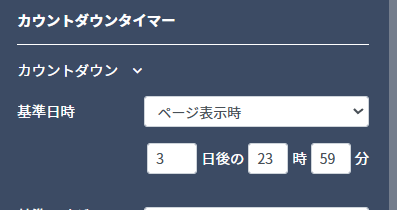
・ページ表示時(相対時間)
ページを表示したタイミングから
相対時間(〇日〇時間〇分〇秒後)でカウントダウンができます。
※ページ更新など開き直した際にはリセットされ、最初からカウントダウンされます。
↓
・アクセス元シナリオのイベント参加日
シナリオに登録された際に記録される、
読者情報の「イベント参加日(%event_date%)」を基準としてカウントダウンされます。
※必ずメール・LINE配信にて該当ファネルページURLをご案内するセット運用が必要です。
※メール・LINE配信から該当ファネルページURLを送信しない
「ファネルページ単体運用」(ファネルページ→ファネルページへ遷移する場合等)では
「アクセス元シナリオ」の情報が取得不可のため正常に機能いたしません。
・アクセス元シナリオのイベント参加日(相対時間)
シナリオに登録された際に記録される、
読者情報の「イベント参加日(%event_date%)」を基準としてカウントダウンされます。
時刻指定ではなく、相対時間での設定となります。(シナリオ配信基準日時の60分後、5日後など)
※必ずメール・LINE配信にて該当ファネルページURLをご案内するセット運用が必要です。
※メール・LINE配信から該当ファネルページURLを送信しない
「ファネルページ単体運用」(ファネルページ→ファネルページへ遷移する場合等)では
「アクセス元シナリオ」の情報が取得不可のため正常に機能いたしません。
・会員サイトコース受講締め切り
受講締め切り日時を設定しているコースを連携することによって、受講締め切り日時を基準としてカウントダウンされます。
会員サイトを介してファネルページへ誘導する場合のカウントダウンとして活用ができます。
・会員サイトコース期間限定オファー締め切り
会員サイトのコースにて、期間限定オファー日時を設定しているコースを連携することによって、
オファー締め切り日時を基準としてカウントダウンされます。
連携するコース側の「コース基本設定」にて期間限定オファーが設定可能です。
基準日時が不明な場合の設定
基準日時が不明な場合(例えば、URLを直接書き換えてアクセスした際など)の動作を『何もしない』『終了後の動作を実行』『404ページを表示』より選択して設定できます。
・終了後の動作を実行
基準日時が不明な場合、【カウントダウン終了後の動作】で設定した【終了後の動作】が実行されます。
・404ページを表示
基準日時が不明な場合、ページが見つかりませんでした/404ページを表示します。
カウントダウン終了後の動作設定
カウントダウンタイマーが0となった際の動作を『何もしない』『指定ページへリダイレクト』『要素を表示・非表示』より選択して設定できます。
・終了後の動作(指定ページへリダイレクト)
⬇︎
・終了後の動作(要素の表示、非表示)
⬇︎
・カウントダウンタイマー非表示でタイマー機能を利用する
カウントダウンタイマー要素を選択し、表示端末を「なし(非表示)」に設定します。
この設定により、タイマー表示が非表示となりますが、タイマー機能は通常通り機能します。
タイマー終了前の表示
タイマー終了後の表示
・『フォーマット』『配置』の設定
・フォーマット:【◯ヶ月◯日◯時間◯分◯秒】【◯日◯時間◯分◯秒】【◯日◯時間◯分】【◯時間◯分◯秒】より選択いただけます。
・配置:【縦】【横】より選択いただけます。